17. Registrazione di nuove Clip
Questo capitolo tratta della registrazione di nuove clip usando i segnali audio e MIDI in ingresso. Nota: questo è un tipo di registrazione diverso rispetto alla cattura delle clip di Sessione nell’Arrangiamento (ved. ‘Registrazione delle Sessioni nell’Arrangiamento’).
Per ottenere buone registrazioni audio, assicuratevi che le Preferenze Audio siano impostate correttamente. Per approfondimenti sull’argomento, seguite la lezione incorporata nel programma sulla messa a punto delle Preferenze Audio. Inoltre, tenete presente che i dispositivi come microfoni, chitarre e giradischi non funzionano con livelli di linea, vale a dire che dovranno essere preamplificati prima di poter essere registrati. Per questi dispositivi, quindi, dovete utilizzare un’interfaccia audio con preamplificazione o un preamplificatore esterno.
Per le tracce MIDI è possibile “catturare” il materiale suonato dopo che è stato suonato, senza dover prima premere il pulsante di Registrazione. Questo consente una maggiore libertà e flessibilità quando si desidera improvvisare o sperimentare. Per maggiori informazioni consultate la sezione Cattura MIDI (ved. ‘Cattura MIDI’).
17.1 Scelta di un Ingresso
Una traccia registrerà qualsiasi sorgente sia indicata nella propria sezione Ingressi/Uscite, che compare quando è attivata l’opzione Ingressi/Uscite del menu Visualizza. (Nella Vista Arrangiamento, per vedere completamente la sezione Ingressi/Uscite espandete e ridimensionate la traccia).
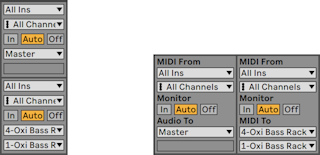
Per default, le tracce audio si predispongono a registrare un segnale mono dall’ingresso esterno 1 o 2. Le tracce MIDI si predispongono a registrare tutti i dati MIDI in arrivo attraverso i dispositivi di entrata esterni attivi (ved. ‘Elenco delle Porte MIDI nelle Preferenze’). La tastiera del computer può essere attivata come dispositivo di immissione pseudo-MIDI (ved. ‘Esecuzione MIDI con la tastiera del computer’), permettendo di registrare il MIDI anche in assenza di controller MIDI hardware.
Per ogni traccia, potete scegliere una sorgente d’ingresso diversa da quella di default: qualsiasi ingresso esterno mono o stereo, uno specifico canale MIDI di uno specifico dispositivo MIDI o un segnale proveniente da un’altra traccia. Il capitolo Assegnazioni e Ingressi/Uscite (ved. ‘Assegnazioni e Ingressi/Uscite’) descrive dettagliatamente queste opzioni.
17.2 Armare (abilitare alla registrazione) le Tracce

Per predisporre una traccia alla registrazione, cliccatene il pulsante Arma. Non importa se cliccate il pulsante Arma della traccia nella Vista Sessione o nella Vista Arrangiamento, poiché le due Viste condividono lo stesso insieme di tracce.
Per default, le tracce “armate” vengono monitorate, vale a dire che il loro segnale d’ingresso viene fatto passare attraverso la rispettiva catena di dispositivi e attraverso l’uscita, in modo che possiate ascoltare cosa si sta registrando. Questo comportamento è definito “auto-monitoraggio“ e può essere modificato in funzione delle vostre necessità (ved. ‘Monitoraggio’).
Se state utilizzando una superficie di controllo supportata nativamente, armando una traccia MIDI si aggancia questa superficie di controllo automaticamente allo strumento della traccia (ved. ‘Superfici di controllo supportate nativamente’).
Cliccando sul pulsante Arma di una traccia si disarmano tutte le altre tracce, a meno che non si tenga premuto il tasto [CTRL](Win) / [CMD](Mac). Se sono selezionate più tracce, cliccando su uno dei pulsanti Arma si armano anche le altre tracce. Armando una traccia si seleziona la traccia in modo da poter accedere prontamente ai suoi dispositivi nella Vista Dispositivi.
17.3 Registrazione
La registrazione può essere effettuata sia nella Vista Sessione, sia nella Vista Arrangiamento. Se desiderate registrare simultaneamente su più di una traccia e/o preferite osservare la registrazione linearmente e in avanzamento progressivo, la Vista Arrangiamento può essere la scelta migliore. Se desiderate spezzare senza soluzione di continuità la vostra registrazione in clip multiple o registrare anche mentre lanciate le clip in Live, usate la Vista Sessione.
17.3.1 Registrazione nell’Arrangiamento

- Premendo il pulsante Registrazione dell’Arrangiamento della Barra di Controllo si avvia la registrazione. Il comportamento specifico dipende dallo stato del pulsante “Avvia Riproduzione con Registrazione” delle Preferenze Record/Warp/Launch. Se abilitato, la registrazione inizia non appena il pulsante viene premuto. Se disabilitato, la registrazione non inizia finché non venga premuto il pulsante Play (o non vengano lanciate le clip della Sessione). Suggerimento: a prescindere dallo stato di questa preferenza, tenendo premuto il tasto [Maiusc] mentre si preme Registrazione dell’Arrangiamento si attiverà il comportamento opposto.
- La registrazione crea nuove clip in tutte le tracce che hanno il pulsante Arma acceso.
- Quando la Sovraincisione dell’Arrangiamento MIDI è attivata, le nuove clip MIDI contengono una miscela del segnale già presente nella traccia e del nuovo segnale in ingresso. Nota: la Sovraincisione (o Overdub) è applicabile soltanto sulle tracce MIDI.
- Per evitare di registrare prima di un punto di punch-in (entrata “al volo” in registrazione), attivate l’interruttore Punch-In. Ciò è utile per proteggere le parti di una traccia alle quali non desiderate sovrapporre registrazioni e permette di impostare un tempo di preparazione o pre-roll. Il punto di punch-in è identico al punto d’inizio del Loop dell’Arrangiamento.
- Analogamente, per evitare di registrare dopo il punto di punch-out (uscita “al volo” dalla registrazione), attivate l’interruttore Punch-Out. Il punto di punch-out è identico al punto di fine del Loop dell’Arrangiamento.
- Quando state registrando nel Loop dell’Arrangiamento (ved. ‘Loop dell’Arrangiamento’) Live conserva l’audio registrato durante ciascun passaggio.
Successivamente, potete “srotolare” una registrazione effettuata in loop, sia usando ripetutamente il comando Annulla del menu Modifica, sia graficamente nella Vista Clip: dopo la registrazione effettuata in loop, fate doppio clic sulla nuova clip. Nell’Editor del Campione della Vista Clip potete vedere un lungo campione che contiene tutto l’audio registrato durante il processo di registrazione in loop. Il ciclo di loop della Vista Clip identifica l’audio raccolto nell’ultimo passaggio; muovendo i marcatori verso sinistra potete ascoltare l’audio dei passaggi precedenti.
17.3.2 Registrazione negli Slot di Sessione
Potete registrare le nuove clip, al volo, in qualsiasi slot di Sessione.

- Per ottenere delle clip tagliate correttamente, regolate il selettore Quantizzazione Globale su qualsiasi valore diverso da “None” (nessuna).
- Attivate il pulsante Arma delle tracce nelle quali desiderate registrare. Negli slot vuoti delle tracce “armate” compariranno i pulsanti di Registrazione della Clip.
- Cliccate sul pulsante Registrazione della Sessione per registrare in tutte le tracce armate della scena selezionata. In ciascuno slot per clip apparirà una nuova clip con un pulsante rosso Lancio della Clip che indica che correntemente sta registrando. Per passare immediatamente dalla registrazione al playback in loop, premete nuovamente il pulsante Registrazione della Sessione.
- In alternativa, potete cliccare su uno dei pulsanti Registrazione di Clip per registrare in quello slot. Per passare immediatamente dalla registrazione al playback in loop, premete il pulsante di Lancio della clip.
- Per arrestate completamente una clip, premetene il pulsante Stop della Clip o il pulsante Stop della Barra di Controllo.
E’ possibile interrompere la riproduzione e prepararsi per un nuovo “take” usando il pulsante New. Il pulsante New ferma le clip di tutte le tracce armate e seleziona una scena nella quale possano essere registrate le nuove clip, se necessario creando una nuova scena. Nota: il pulsante New è disponibile solo in Modalità Mappatura dei Tasti e Modalità Mappatura MIDI. Le descrizioni dettagliate per la creazione di assegnazioni della tastiera sono disponibili nel paragrafo Controllo Remoto tramite la Tastiera del Computer (ved. ‘Controllo Remoto tramite la Tastiera del Computer’). Per maggiori informazioni sulle assegnazioni MIDI ved. il capitolo Controllo Remoto via MIDI e tramite Tasti (ved. ‘Controllo Remoto via MIDI’).

Nota: per default, lanciando una scena della Vista Sessione, negli slot vuoti abilitati alla registrazione che appartengono a quella scena non si attiverà la registrazione. Tuttavia, potete usare l’opzione Avvia Registrazione al Lancio Scena nella sezione Record/Warp/Launch delle Preferenze per dire a Live che volete che gli slot vuoti delle scene registrino in queste circostanze.
17.3.3 Sovraincisione (Overdub) di pattern MIDI
Live rende piuttosto facile la registrazione di tipo “pattern” di percussioni e simili. Usando lo strumento Impulse di Live e la seguente tecnica, potete sviluppare progressivamente dei drum pattern mentre ne ascoltate il risultato. Oppure, usando uno strumento che consente esecuzioni cromatiche, come Simpler, potete sviluppare melodie o armonie, nota per nota.
- Impostate il selettore Quantizzazione Globale su una misura.
- Per quantizzare automaticamente le note che state per registrare, scegliete un valore appropriato di Quantizzazione in Registrazione (ved. ‘Registrazione di note MIDI quantizzate’).
- Nella Vista Sessione, fate doppio clic su un qualsiasi slot della traccia MIDI desiderata (quella che contiene Impulse o un altro strumento). Nello slot apparirà una nuova clip vuota. Per default, la nuova clip avrà un loop della lunghezza di una misura, ma potete cambiare questo valore facendo doppio clic sulla clip e modificandone le proprietà di loop (ved. ‘Scheda/Pannello Note’).
- Armate la traccia.
- Premete il pulsante Registrazione della Sessione.
- Le note che suonate vengono aggiunte alla clip in loop e voi potete osservare la vostra registrazione nella Vista Clip.
- La clip sovraincide ripetendo il loop, consentendovi di costruire il vostro pattern strato dopo strato. Tuttavia, se volete fare una pausa di registrazione in favore di un momento di prova, potete disattivare la Sovraincisione premendo nuovamente il pulsante Registrazione della Sessione. Il contenuto della clip continuerà a suonare e voi potrete continuare a suonarci sopra senza essere registrati. Quando siete pronti per registrare di nuovo, premete nuovamente il pulsante di Registrazione della Sessione. Pressioni successive del pulsante Registrazione della Sessione alterneranno riproduzione e sovraincisione.
Nota: tenendo premuto il tasto [ALT](Win) / [ALT](Mac) mentre fate doppio clic su uno slot vuoto per creare una nuova clip, armerete contestualmente la traccia e lancerete la clip.
Durante la sovraincisione, in qualunque momento potete usare il comando Annulla per rimuovere l’ultima ripresa (take) e persino disegnare, spostare o cancellare le note nell’Editor delle Note MIDI della Vista Clip.
17.3.4 Registrazione MIDI passo-passo
L’Editor MIDI consente di registrare le note con il trasporto in stop, premendo i tasti del vostro controller o della tastiera MIDI del computer e facendo avanzare il marcatore d’inserimento in funzione delle impostazioni della griglia. Questo processo, noto come “step recording” o registrazione passo-passo, vi permette di inserire le note secondo i vostri tempi, senza bisogno di ascoltare un metronomo o una traccia guida.
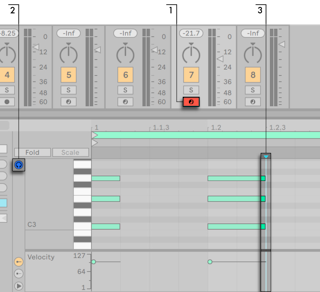
- Armate la traccia MIDI che contiene la clip nella quale volete registrare.
- Attivate l’interruttore Anteprima nell’Editor MIDI della clip.
- Cliccate nell’Editor MIDI per posizionare il marcatore d’inserimento nel punto in cui desiderate iniziare la registrazione.
Premendo il tasto freccia destra sulla tastiera del computer, il marcatore d’inserimento si sposterà verso destra, con passi pari alle impostazioni della griglia. Tutte le note che tenete premute quando premete il tasto freccia destra verranno aggiunte alla clip. Se continuate a tenere premute le note mentre premete nuovamente il tasto freccia destra, allungherete la durata delle note. Per eliminare le note che avete appena registrato, tenetele premute e premere il tasto freccia sinistra.
Gli elementi usati per la navigazione nella registrazione passo-passo possono anche essere mappati MIDI (ved. ‘Utilizzo di controlli remoti per la registrazione’).
17.4 Registrazione in Sync
Live mantiene sincronizzati l’audio e il MIDI che avete registrato, anche quando successivamente optate per un tempo della composizione diverso. Infatti, Live vi permette di cambiare il tempo in qualunque momento: prima, dopo e persino durante la registrazione. Potreste, ad esempio, “barare un pochino” riducendo il tempo mentre registrate una parte tecnicamente difficile e rialzandolo in seguito.
È importante registrare in sync per assicurarsi che poi tutto suoni in sync.

Il modo più facile per registrare in sync consiste nel suonare con o utilizzare il metronomo incorporato, attivabile tramite il relativo interruttore della Barra di Controllo. Se attivato, premendo il pulsante Play o lanciando una clip, il metronomo comincia a fare tic-tac.
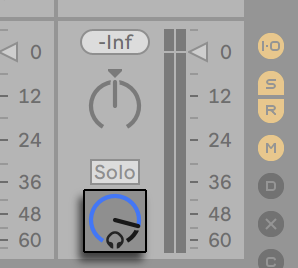
Per regolare il volume del metronomo, usate la manopola Volume di Anteprima/Preascolto. Ulteriori impostazioni del metronomo possono essere effettuate tramite il menu a discesa posto accanto al pulsante del Metronomo.
Nota: l’interpretazione metrica di Live del materiale di una clip può essere editata in qualunque momento usando i Marcatori Warp (ved. ‘Marcatori Warp’). I Marcatori Warp possono essere usati per correggere gli errori di sincronizzazione e per cambiare groove o feeling alle vostre registrazioni audio o MIDI. Usando i Marcatori Warp potete sistemare cose che altrimenti richiederebbero editing complicati o che addirittura non potrebbero essere affatto realizzate.
17.4.1 Impostazioni del Metronomo
Potete accedere al menu delle Impostazioni del Metronomo cliccando sul pulsantino triangolare posto accanto al Metronomo oppure aprendo il menu di contesto facendo [clic-destro](Win) / [CTRL-clic](Mac) sul Metronomo stesso.
Il menu consente di impostare la lunghezza del pre-conteggio per la registrazione (ved. ‘Registrazione con pre-conteggio’). Potete cambiare anche il Suono del ticchettio del metronomo.
Le impostazioni del Ritmo consentono di impostare la cadenza di battito del ticchettio del metronomo. Con l’impostazione predefinita “Auto” l’intervallo del ticchettio segue il denominatore della divisione metrica. Le cadenze di battito non compatibili con una misura della divisione metrica corrente risulteranno disabilitate.
Se, in seguito a un cambiamento di metrica, la cadenza di battito correntemente selezionata diventa non più compatibile con una misura, il ticchettio del metronomo passa all’impostazione “Auto”. Tuttavia, se la divisione metrica subisce un nuovo cambiamento che rende la cadenza di battito nuovamente compatibile con una misura, il ticchettio torna a seguire la cadenza di battito selezionata.
Se è attivata l’opzione Abilita Solo Durante La Registrazione, il metronomo, quando attivato, verrà evidenziato mentre il trasporto è in esecuzione, ma sarà udibile solo durante la registrazione. Registrando nell’Arrangiamento quando il pulsante Punch-In è attivato, il metronomo sarà udibile solo dopo il punto di punch-in.
17.5 Registrazione di note MIDI quantizzate
Registrando il MIDI disponete dell’opzione per quantizzare automaticamente le note MIDI mentre registrate. Il selettore Quantizzazione in Registrazione del menu Modifica consente di selezionare le suddivisioni metriche alle quali si allineeranno le vostre note registrate. Quando registrate nell’Arrangiamento, la Quantizzazione in Registrazione viene collocata in un registro indipendente nello storico della funzione Annulla di Live. Ciò significa che se avete registrato, per esempio, con la Quantizzazione in Registrazione impostata su “Quantizzazione a Terzine di Ottavi” e poi avete cambiato idea, usando il comando Annulla del menu Modifica annullerete soltanto la quantizzazione e lascerete intatta la vostra registrazione.
Per le registrazioni nella Sessione e nell’Arrangiamento, l’impostazione della Quantizzazione in Registrazione non può essere cambiata nel corso della registrazione.
Durante le sovraincisioni (o overdub) con il loop della Vista Clip attivato, i cambiamenti alla Quantizzazione in Registrazione hanno effetto immediato e non possono essere annullati separatamente con il comando Annulla del menu Modifica.
Le note MIDI registrate possono essere quantizzate anche dopo la registrazione tramite il comando Quantizza del menu Modifica, come descritto nel capitolo sull’editing MIDI (ved. ‘Quantizzazione delle Note’).
17.6 Registrazione con pre-conteggio
Tramite il menu a tendina posto accanto all’interruttore del Metronomo è possibile impostare un pre-conteggio (o “count-in”) per la registrazione, cioè un conto alla rovescia che precedere la registrazione. Quando è regolato su un qualsiasi valore diverso da “None” (nessuno), Live non comincia a registrare fino a quando il pre-conteggio non sia completato. I campi della Posizione dell’Arrangiamento nella Barra di Controllo visualizzano il pre-conteggio in blu, esprimendolo in misure-battiti-sedicesimi.

Il pre-conteggio parte da valori negativi di misure-battiti-sedicesimi (ad es. con Pre-conteggio impostato su 2 misure, inizia da -2.1.1.) e arriva fino a 1.1.1. ovvero fino al punto nel quale comincia la registrazione.
17.7 Impostazione dei tipi di file
Le seguenti Preferenze della sezione Record/Warp/Launch riguardano i file dei campioni creati da Live attraverso le registrazioni:
- Tramite il selettore Tipo di File potete scegliere il tipo di file di campioni (sample file) che desiderate creare.
- Tramite il selettore Profondità di Bit potete scegliere la profondità, risoluzione di bit dei file di campioni.
Potete risparmiare del tempo impostando, nella sezione Record/Warp/Launch delle Preferenze, valori di default “ragionevoli” per le clip che state registrando. In particolare, è una buona idea indicare la categoria approssimativa di suono da registrare, scegliendo l’appropriata Modalità Warp di default. Se successivamente optate per un tempo della song differente, il programma manterrà automaticamente una buona qualità sonora (ved. ‘Accorgimenti per Stretching di buona qualità’), solitamente senza ulteriori aggiustamenti.
17.8 Dove sono i campioni registrati?
I campioni registrati vengono collocati nella cartella del Progetto del Set corrente, sotto Samples/Recorded. Fino a quando il Set non verrà salvato, rimarrà nella posizione specificata dall’opzione Cartella dei File Temporanei nella sezione File/Folder delle Preferenze. Per assicurarvi che Live non incorra in problemi di esaurimento di spazio dell’hard disk durante la registrazione in un nuovo Set, accertatevi che l’opzione Cartella dei File Temporanei abbia come destinazione un disco o una partizione con spazio libero sufficiente.
17.9 Utilizzo di controlli remoti per la registrazione
Usando le modalità Mappatura dei Tasti e Mappatura MIDI (ved. ‘Controllo Remoto via MIDI e tramite Tasti’) potete controllare le funzioni di registrazione di Live senza usare il mouse.
Potete mappare i controlli della Registrazione dell’Arrangiamento e del trasporto della Barra di Controllo, così come i pulsanti Arma delle tracce. Per la registrazione negli slot della Sessione, potete mappare i pulsanti Registrazione della Sessione e New e i relativi controlli di navigazione per iniziare la registrazione remotamente; ad esempio:

Un pulsante viene usato per saltare alla scena seguente…

… e un altro pulsante per iniziare e finire la registrazione nella rispettiva traccia.
Potete mappare anche gli elementi usati per la navigazione nella registrazione passo-passo (o “step recording”) (ved. ‘Registrazione MIDI passo-passo’).
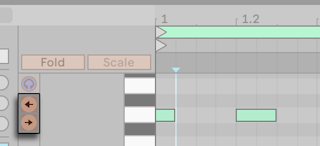
Questo vi permette, per esempio, di utilizzare i pedali MIDI per muovere il marcatore d’inserimento della clip, consentendovi di mantenere entrambe le mani libere per suonare una tastiera.
17.10 Cattura MIDI
Live resta sempre in ascolto dell’ingresso MIDI delle tracce armate (ved. ‘Armare (abilitare alla registrazione) le Tracce’) o con monitoraggio d’ingresso attivo (ved. ‘Monitoraggio’) e la funzione Cattura MIDI consente di recuperare il materiale che è appena stato suonato su quelle tracce. Questo si rivela particolarmente utile se avete dimenticato di premere il pulsante di Registrazione prima di suonare o se preferite improvvisare e sperimentare liberamente senza lo stress della registrazione.

Per catturare le note MIDI che avete appena suonato premete il pulsante Cattura MIDI. (Nota: su Push (ved. ‘Utilizzo di Push 1’) o Push 2 (ved. ‘Utilizzo di Push 2’) la funzione Cattura MIDI si attiva tenendo premuto il pulsante della Registrazione e premendo il pulsante New).
La Cattura MIDI si comporta diversamente a seconda dello stato del Live Set. Vedremo questi diversi comportamenti qui di seguito.
17.10.1 Avvio di un nuovo Live Set
Se il Live Set non contiene altre clip e il trasporto è fermo:
- In ogni traccia MIDI monitorata verrà creata una nuova clip contenente la frase appena suonata. Nota: La Cattura MIDI si limiterà ad aggiungere delle clip alla Vista Sessione o alla Vista Arrangiamento, a seconda della Vista correntemente a fuoco.
- La Cattura MIDI rileverà e regolerà il tempo del brano, imposterà dei limiti di loop appropriati e collocherà nella griglia le note suonate. Nota: il rilevamento del tempo della Cattura MIDI imposterà il tempo nell’intervallo 80-160 BPM. Se ritenete che il materiale suonato abbia un tempo al di fuori di questo intervallo potete regolare il tempo del brano a vostro piacimento. (Suggerimento: per aiutare la Cattura MIDI a rilevare una frase correttamente, è consigliabile finire di suonare sul primo battere - o “downbeat” - della battuta successiva).
- Il trasporto di Live inizierà immediatamente a scorrere e riprodurrà il loop catturato. Ciò consente, se lo si desidera, di creare delle sovraincisioni (per maggiori informazioni sulla sovraincisione con Cattura MIDI ved. la seguente sezione “Aggiunta di materiale a un Live Set esistente”).
- Tutto il materiale suonato verrà salvato nella clip e qualsiasi nota sia stata suonata prima della frase rilevata apparirà prima del marcatore di inizio della clip. Questo consente di regolare i marcatori di inizio/fine o i marcatori di loop per impostare un loop differente. (Suggerimento: per scartare il materiale indesiderato esterno al loop impostato, basta fare [clic-destro](Win) / [CTRL-clic](Mac) sulla clip e scegliere il comando Ritaglia Clip dal menu di contesto).
Nota: se nella prima clip MIDI catturata viene suonata una sola nota, i margini del loop vengono impostati all’inizio e alla fine della nota e il tempo viene calcolato di conseguenza, risultando in un loop di una, due, quattro o otto battute. Ciò è particolarmente utile quando si suona un campione ritmico con una singola nota MIDI.
17.10.2 Aggiunta di materiale a un Live Set esistente
Se il trasporto di Live è in esecuzione, se nel Live Set ci sono già altre clip oppure se il tempo è automatizzato (ved. ‘Editing delle Automazioni di Tempo’):
- La Cattura MIDI non rileverà né cambierà il tempo del brano. Al contrario, la Cattura MIDI utilizzerà il tempo esistente per individuare una frase musicale significativa nel materiale suonato e creerà un loop.
- Mentre il trasporto è in esecuzione si può “suonare insieme” alle altre clip. Si può usare la Cattura MIDI anche per “sovraincidere” una clip, suonando sopra di essa nella stessa traccia. Premendo il pulsante Cattura MIDI si aggiungerà “sopra” al contenuto della clip esistente il materiale appena suonato, permettendo così di costruire il proprio pattern strato dopo strato.
- Tutto il materiale suonato verrà salvato nella clip e qualsiasi nota sia stata suonata prima della frase rilevata apparirà prima del marcatore di inizio della clip. Questo consente di regolare i marcatori di inizio/fine o i marcatori di loop per impostare un loop differente.